Unduh dan Perbarui Driver Asus Monitor pada Windows 10, 11
Diterbitkan: 2023-05-03Jika Anda ingin menjalankan monitor Asus dengan sempurna di sistem Anda, maka di bagian selanjutnya dari artikel ini, kami akan mencantumkan metode teratas untuk mengunduh driver Asus Monitor untuk perangkat Windows 11/10.
Asus menawarkan berbagai perangkat elektronik untuk kemudahan di dunia modern. Keyboard, CPU, prosesor, mouse, gamepad, dan lainnya yang ditawarkan oleh merek ini cukup luas dan inklusif. Berbagai macam alat memungkinkan pengguna dengan berbagai anggaran dan persyaratan untuk mendapatkan perangkat sempurna yang sesuai dengan kebutuhan mereka.
Asus juga menawarkan beragam monitor. Dari layar kelas atas hingga layar dasar, Anda akan menemukan apa saja dengan Asus. Namun, untuk menjalankan monitor high-end atau low-end, Anda perlu menginstal driver khusus untuk perangkat tersebut. Driver adalah sekumpulan file instruksional yang memungkinkan sistem bekerja sesuai dengan tindakan sistem dengan berkomunikasi dengan OS setiap saat, secara stabil.
Oleh karena itu, jika Anda menghadapi masalah dengan monitor atau ingin melindungi PC Anda dari masalah seperti itu di masa mendatang, Anda perlu mengunduh monitor Asus atau driver monitor portabel Asus. Untuk ini, Anda dapat mengambil bantuan berbagai metode. Di bagian selanjutnya dari artikel ini, kita akan melihat semua metode teraman dan termudah untuk mengunduh driver monitor. Nah, tanpa basa-basi lagi, mari kita lihat langsung tekniknya.
Unduh dan Perbarui Driver Monitor Asus: Metode Teraman
Di bawah ini, Anda akan menemukan 4 metode berbeda untuk mengunduh driver Asus Monitor. Tiga metode pertama bersifat manual dan karenanya melelahkan. Namun, metode terakhir adalah yang otomatis dan memungkinkan Anda memperbarui monitor dan setiap driver perangkat lainnya dengan satu klik. Jadi, pertama-tama, ikuti semua metode, lalu pilih salah satu yang paling Anda sukai untuk menginstal driver.
Metode 1: Unduh Driver Menggunakan Situs Web Resmi Asus
Untuk membantu Anda dengan setiap masalah yang terkait dengan produk apa pun, setiap pabrikan menawarkan bagian dukungan. Anda dapat menggunakan bagian yang sama untuk menjalankan pengunduhan driver Asus Monitor. Anda dapat mengunduh driver untuk perangkat Asus apa pun menggunakan metode ini. Namun, untuk melanjutkan metode ini, Anda harus mengetahui spesifikasi tertentu dari perangkat Anda terlebih dahulu. Ikuti langkah-langkah di bawah ini untuk mengetahui lebih lanjut:
- Kunjungi situs web resmi Asus.
- Arahkan mouse ke menuSupport dan klik Drivers & Manuals.
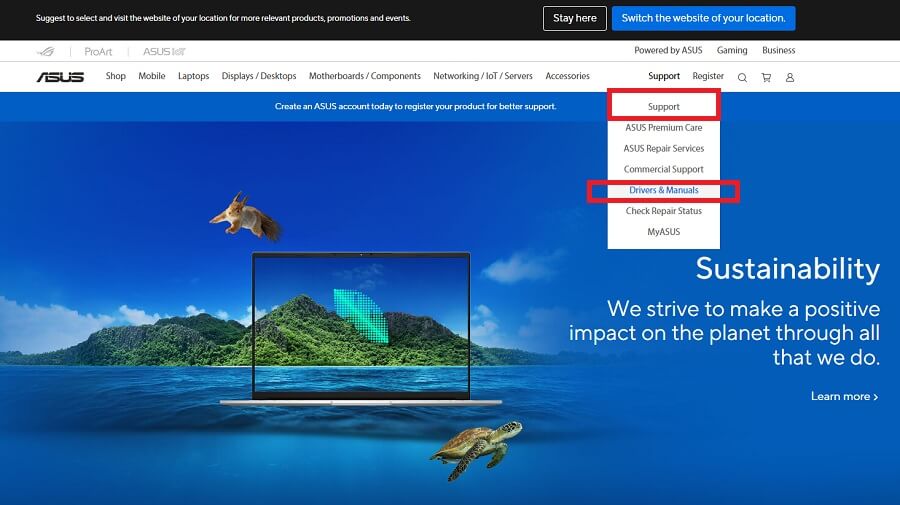
- Situs web akan mengarahkan Anda ke halamanDriver .Pada saat yang sama,cari perangkat atau pilih yang sama dari kategori.
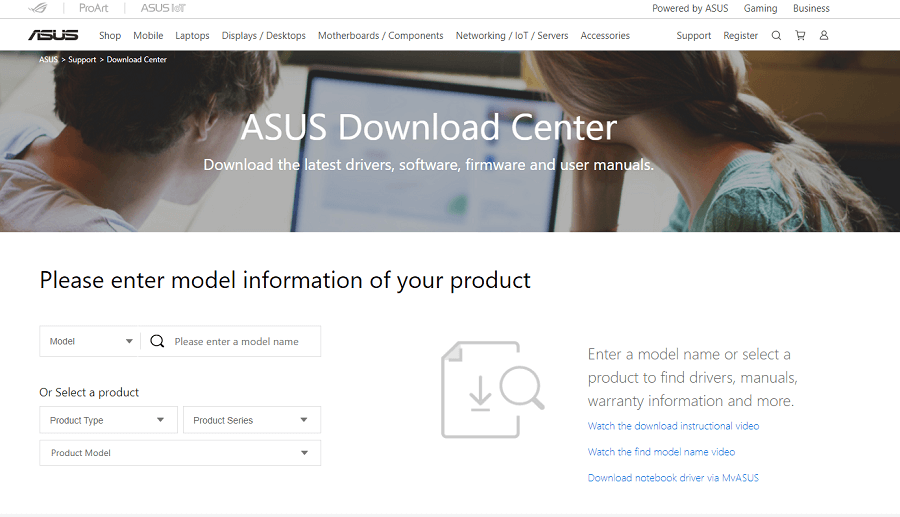
- Hasil produk akan ditampilkan di sisi kanan layar. KlikDriver & Alat untuk melanjutkan.
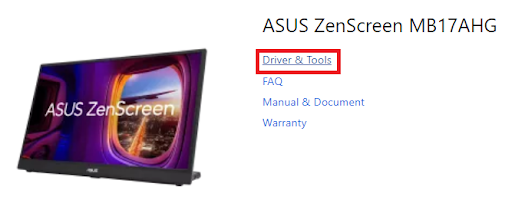
- Dari halaman tersebut, unduh driver yang diperlukan menggunakan tombolUnduh .Instal sama.
Cara download driver ini manual dan rumit. Coba metode selanjutnya untuk solusi yang lebih baik untuk mendapatkan driver tampilan Asus.
Baca Juga: Cara Memperbarui Driver Grafik Di Windows 10
Metode 2: Gunakan Pengelola Perangkat
Solusi hebat lainnya untuk menjalankan pembaruan driver Asus Monitor adalah dengan bantuan Device Manager. Dengan bantuan alat ini, Anda dapat dengan mudah memperbarui berbagai jenis driver. Namun, alat ini manual dan membutuhkan banyak usaha dari Anda. Ikuti langkah-langkah untuk informasi lebih lanjut:
- Klik kanan padaikon Windows yang ada di bilah tugas.PilihPengelola Perangkat dari daftar.
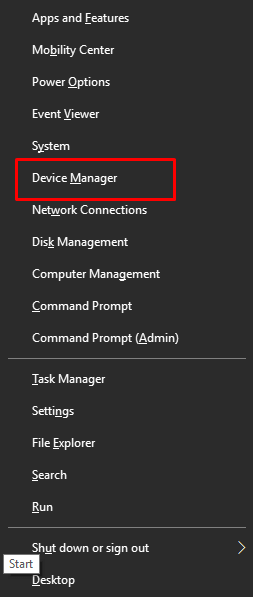
- Alat akan muncul dalam satu atau dua detik.Klik dua kali pada kategori Monitoruntuk mengembangkannya.
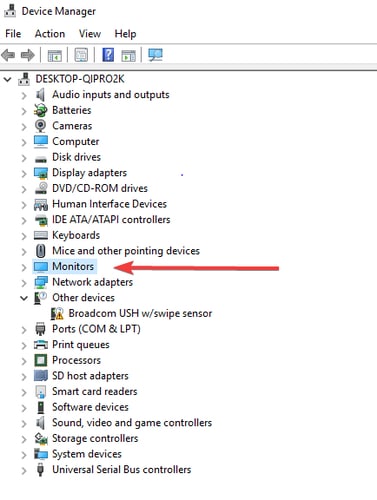
- Klik kanan pada monitor Asus yang ada dalam daftar. Pilih opsi membacaUpdate Driver untuk melanjutkan.
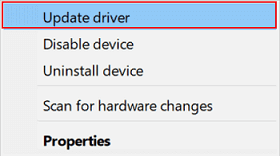
- Untuk melanjutkan proses lebih lanjut, klik tombol yang bertuliskanSearch Automatically for Drivers .
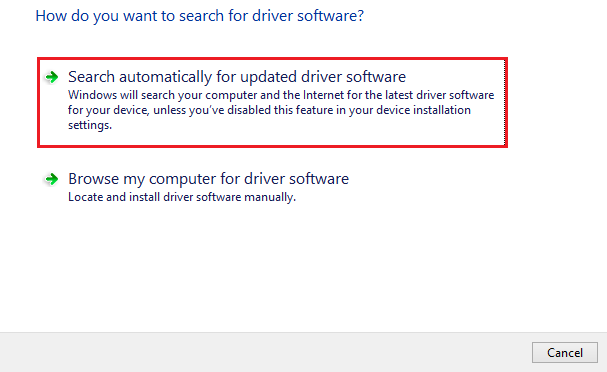
- Dengan bantuan petunjuk berikut,instal driver .
Cara update driver display atau driver monitor Asus ini juga manual. Oleh karena itu, Anda mungkin dapat atau tidak dapat memperbarui menggunakan prosedur ini. Namun, ada cara manual lain yang bisa Anda coba.

Baca Juga: Fresco Logic USB Display Driver Download & Update untuk Windows
Metode 3: Pembaruan Driver Monitor Asus dengan Pembaruan Windows
Pengembang sistem operasi Windows cukup pintar. Mereka memahami pentingnya memperbarui driver sistem untuk meningkatkan kinerjanya. Oleh karena itu, pengembang menawarkan opsi terintegrasi dalam utilitas Pembaruan Windows untuk memperbarui driver di Windows 11 juga. Anda dapat menggunakan yang sama untuk menjalankan pengunduhan driver Monitor Asus pada perangkat Windows 11/10. Ikuti prosedur di bawah ini untuk mengetahui lebih lanjut:
- Tekan tombol Win+I untuk membuka PengaturanOS dan klikPerbarui & Keamanan.
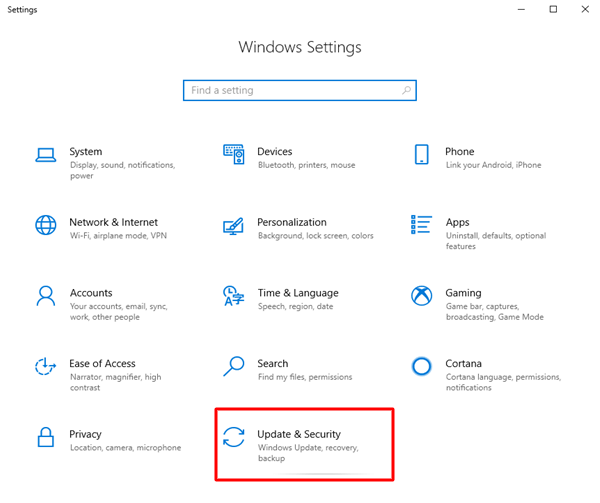
- Jendela akan terbuka untuk utilitas Pembaruan Windows. Tunggu hingga dimuat dan klik tombolPeriksa Pembaruan .Ini akan mengarahkan sistem untuk mencari versi OS terbaru.
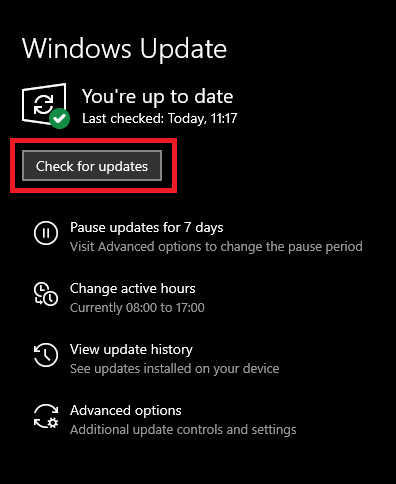
- Jika ada pembaruan yang muncul setelah pemindaian, maka Anda perlumengunduh semua ini.Jangan lupa untukmenginstal pembaruan opsional dan tambahan juga.
- Sistem akan restart secara otomatis beberapa kali selama prosedur ini, biarkan melakukan hal yang sama tanpa gangguan.
- Selain itu, ulangi proses di atas satu atau dua kali untuk memastikan bahwa sistem sudah menggunakan versi terbaru.
Cara ini tidak menjamin Anda akan berhasil. Anda bahkan mungkin gagal menemukan pembaruan driver monitor Asus. Karenanya, untuk kinerja yang lebih baik dan hasil yang akurat, ikuti solusi berikutnya dan terakhir.
Metode 4: Gunakan Bit Driver Updater untuk Menginstal Driver
Cara terakhir dan termudah untuk mengupdate semua jenis driver adalah dengan menggunakan Bit Driver Updater. Ini adalah solusi pembaruan driver yang luar biasa yang memungkinkan Anda mengunduh semua jenis driver, termasuk driver monitor dengan mudah. Ini adalah solusi terbaik yang dapat Anda coba untuk menjalankan pengunduhan driver Monitor Asus untuk Windows 10/11.
Alat ini lebih dari sekadar solusi pembaruan driver. Bit Driver Updater juga memungkinkan Anda mengambil cadangan driver. Anda kemudian dapat memulihkan driver ini atau membaginya dengan orang lain jika diperlukan. Alat ini juga dapat digunakan jika Anda ingin menjadwalkan pembaruan driver.
Salah satu hal terbaik adalah opsi abaikan drivernya. Jika Anda tidak ingin menginstal driver apa pun, Anda dapat menambahkan driver yang sama ke daftar abaikan. Opsi untuk memperbarui semua driver dalam satu klik hanyalah berkah tersembunyi. Anda juga dapat dengan mudah meningkatkan kinerja sistem dengan Bit Driver Updater. Fitur lain juga hadir yang memudahkan untuk melakukan dan mengontrol semua tugas yang berhubungan dengan driver. Mari kita lihat bagian selanjutnya untuk memahami cara kerja alat ini.
Pembaruan Driver Monitor Asus dengan Bit Driver Updater:
Ikuti rangkaian langkah-langkah yang ditunjukkan di bawah ini dan perbarui tidak hanya monitor tetapi juga driver lain yang diperlukan:
- Klik tombol di bawah untuk mengunduh pengaturan Bit Driver Updater .
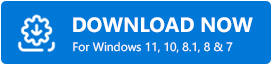
- Instal alat, dan jalankandi sistem. Pemindaian mendalam otomatis sistem untuk driver yang salah akan dimulai secara otomatis.
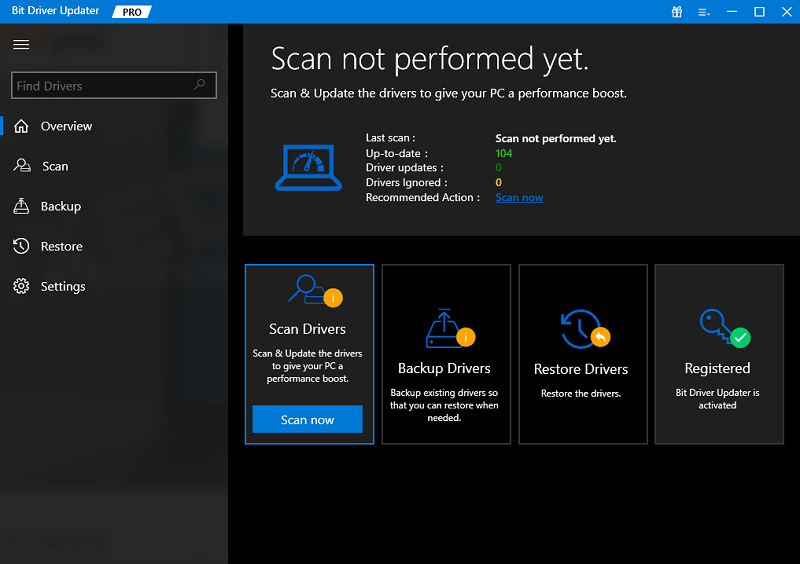
- Setelah satu menit, alat ini akan mencantumkan semua driver yang sudah usang, termasuk driver monitor. Klik tombolPerbarui Sekarang di driver untuk menginstalnya.Atau, klikPerbarui Semua untuk mendapatkan pembaruan untuk semua driver sekaligus.
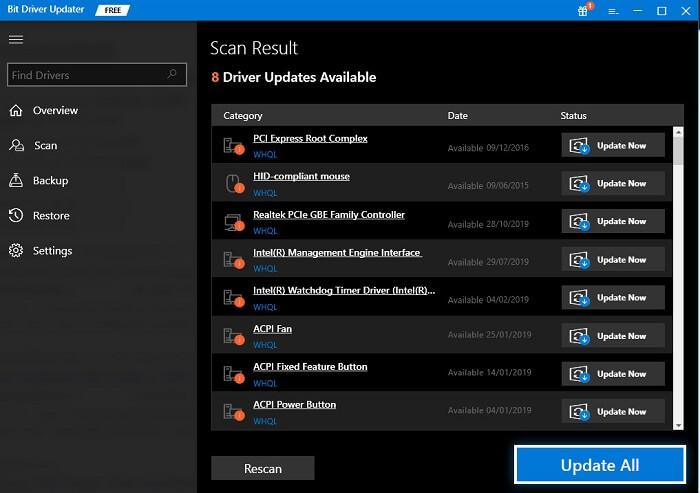
- Mulai ulang sistem saat proses selesai.
Paling Direkomendasikan: Pembaru Driver Gratis Terbaik untuk Windows 10, 11
Driver Monitor Asus: Berhasil Diunduh
Menggunakan salah satu metode yang dijelaskan di atas, Anda dapat dengan mudah memperbarui driver monitor. Setelah Anda melakukan hal yang sama, Anda akan melihat peningkatan drastis pada kinerja perangkat. Selain itu, Anda juga akan menemukan bahwa masalah yang muncul sekarang jauh lebih sedikit. Anda dapat mencoba hal yang sama untuk memperbarui driver lain juga. Namun, untuk ini, Anda perlu menggunakan bantuan metode terakhir. Jika Anda memiliki pertanyaan terkait dengan metode pembaruan driver Asus Monitor, tanyakan hal yang sama di bagian komentar di bawah. Anda juga dapat memberikan umpan balik berharga Anda di sana. Berlangganan buletin kami dan jangan lupa untuk mengikuti kami di Facebook, Twitter, Instagram, Pinterest, dan Tumblr.
